
Microsoft Excel contiene muchas funciones que le permiten realizar tareas sin una calculadora o un trabajo adicional. Pero si no estás familiarizado con las fórmulas, puede sentirse intimidante. Aquí, hemos listado 12 sencillos pero Funciones útiles de Excel. para empezar
1. Añadir números en celdas: suma
Una de las cosas más básicas que puedes hacer con números es agregarlas. Utilizando el Función de suma En Excel puedes agregar números en celdas.
La sintaxis es
Suma (valor1, valor2, ...)
dónde
valor1
se requiere y
valor2
es opcional. Entonces, para cada argumento, puede usar un número, referencia celular o rango de células.
Por ejemplo, para agregar los números en las celdas A2 a A10, ingresará lo siguiente y presione ENTER:
= SUM (A2: A10)
A continuación, obtiene su resultado en la celda que contiene la fórmula.
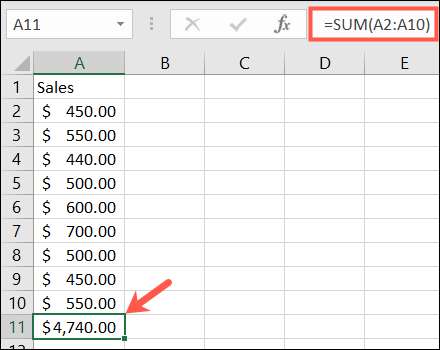
2. Números promedio en células: promedio
Promediado Un grupo de números es otra función matemática común.
La sintaxis es la misma para la función promedio en Excel que con la función SUM,
Promedio (valor1, valor2, ...)
con
valor1
requerido y
valor2
Opcional. Puede ingresar referencias de celdas o rangos para los argumentos.
Para promediar los números en las celdas A2 a 10, ingresará la siguiente fórmula y presione ENTER:
= Promedio (A2: A10)
A continuación, obtendrá su promedio en la celda que contiene la fórmula.
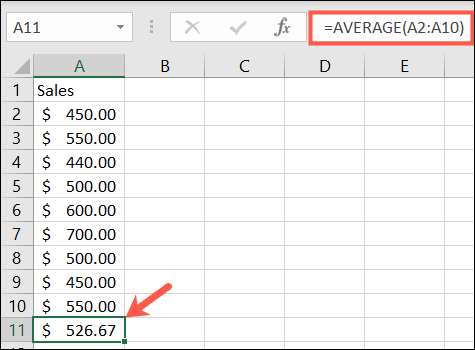
RELACIONADO: Cómo calcular un promedio ponderado en Excel
3. Encuentra el valor alto o bajo: MIN y MAX
Cuando necesita encontrar el valor mínimo o máximo en un rango de celdas, utiliza las funciones MIN y MAX.
Las sintaxis para estas funciones son los mismos que los otros,
Min (valor1, valor2, ...)
y
Max (valor1, valor2, ...)
con
valor1
requerido y
valor2
Opcional.
Para encontrar el valor mínimo, el más bajo, en un grupo de células, ingrese los siguientes reemplazo de las referencias celulares con las suyas. Luego, pulsa Entrar:
= MIN (B2: B10)
Y para encontrar el máximo, el valor más alto, use:
= Max (B2: B10)
Luego verá el valor más pequeño o más grande de la celda con la fórmula.

4. Encuentra el valor medio: mediana
En lugar del valor mínimo o máximo, puede querer el medio.
Como puede haber adivinado, la sintaxis es la misma,
Mediana (valor1, valor2, ...)
Con el primer argumento requerido y el segundo opcional.
Para el valor central en un rango de células, ingrese lo siguiente y presione ENTER:
= Median (A2: A10)
A continuación, verá el número medio de su rango de celdas.
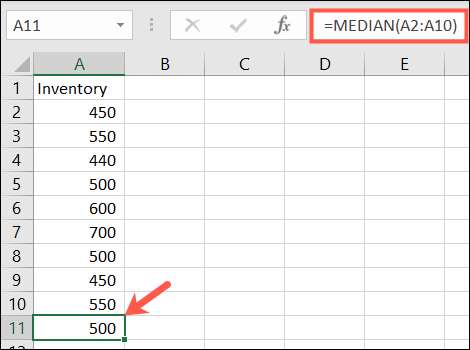
5. Celdas de conteo que contienen números: Cuenta
Tal vez te gustaría cuenta cuantas celulas En un rango contienen números. Para esto, usarías la función de conteo.
La sintaxis es la misma que la de las dos funciones anteriores,
Cuenta (valor1, valor2, ...)
Con el primer argumento requerido y el segundo opcional.
Para contar el número de células que contienen números en el rango A1 a B10, usted ingresará al siguiente y presione Entrar:
= CUENTA (A1: B10)
A continuación, consiga su cuenta en la celda que contiene la fórmula.
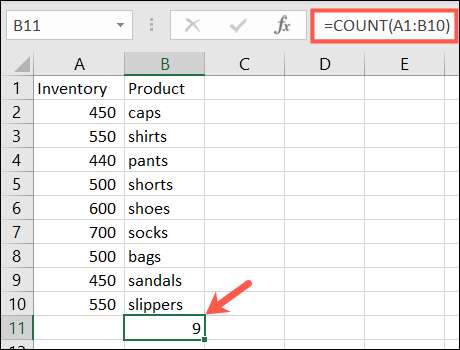
RELACIONADO: Cómo contar las celdas en Microsoft Excel
6. Inserte la fecha y la hora actuales: ahora
Si desea mostrar la fecha y la hora actual siempre que abra su hoja de cálculo, use la función ahora en Excel.
La sintaxis es
AHORA()
Porque la función no tiene argumentos requeridos. Puedes, sin embargo,
Añadir o quitar de la fecha actual
Y el tiempo si quieres.
Para devolver la fecha y la hora actual, ingrese lo siguiente y presione ENTER:
= ahora ()
Para devolver la fecha y la hora cinco días en el futuro desde la fecha y la hora actual, ingrese esta fórmula y presione ENTER:
= ahora () + 5
Y aquí es cómo los resultados buscarían cada una de las fórmulas anteriores.
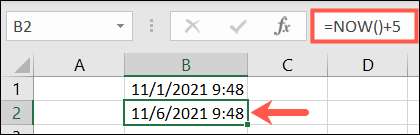
7. Ronda a un cierto número de dígitos: redondo
Si tiene números decimales en su hoja que desea redondear hacia arriba o hacia abajo, use el Función redonda en Excel.
La sintaxis es
Redondo (valor1, dígitos)
donde se requieren ambos argumentos. Para
valor1
, usa el número que quieres redondear. Para
dígitos
, use el número de decimales para redondear el número.
Por ejemplo, para redondear el número 2.25 hasta un lugar decimal, ingrese lo siguiente y presione ENTER:
= Ronda (2.25,1)
Y tienes tus resultados. Si desea redondear, simplemente use un número negativo para el argumento de los dígitos.
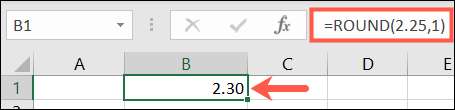
8. Truncar un número eliminando la fracción: trunc
Tal vez prefieras truncar un número en lugar de redondo. Utilizando el Función trunc , puedes eliminar la fracción del número.
La sintaxis es
Trunc (valor1, dígitos)
con
valor1
requerido y
dígitos
Opcional. Si no ingresa los dígitos, el valor predeterminado es cero.
Por lo tanto, para truncar el número 7.2 Usted ingresará lo siguiente y presione ENTER:
= Trunc (7.2)
El resultado de esta fórmula sería el número siete.
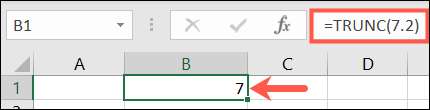
9. Encuentre el producto multiplicando celdas: producto.
Si lo necesitas Multiplica varias células El uso de la función del producto es más eficiente que usar el símbolo de multiplicación (*) en una fórmula.
La sintaxis es
Producto (valor1, valor2, ...)
con
valor1
requerido y
valor2
Opcional. Puedes usar
valor1
Para el rango celular y
valor2
para un rango de celda adicional si es necesario.
Para encontrar el producto de las celdas A2 a partir de A10, usted ingresará en el siguiente y presione Entrar:
= Producto (A2: A10)
Como puedes ver, esto es mucho más sencillo que entrar.
A2 * A3 * A4
, etcétera.
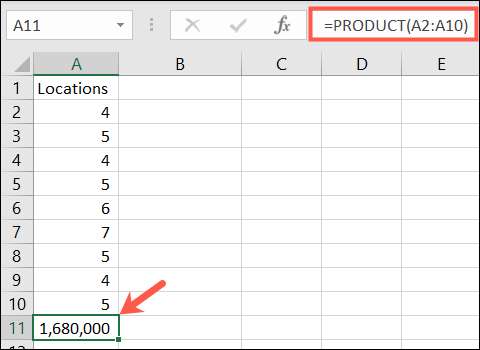
RELACIONADO: Cómo agregar o multiplicar los valores con Pegar especial en Microsoft Excel
10. Use el número de referencia de una celda dada: columna y fila
Con las funciones de columna y fila en Excel, puede devolver el número de posición de una celda. Estas funciones son útiles para ingresar una serie de números de referencia en su hoja, o números de fila , por ejemplo.
La sintaxis para cada uno es
Columna (referencia)
y
Fila (referencia)
donde no se requiere el argumento. Si no ingresa un argumento, la fórmula devuelve la referencia para la celda que contiene la fórmula.
Por ejemplo, si ingresa la siguiente fórmula en la celda B2, el resultado sería 2 porque B2 está en la segunda fila.
= Fila ()
Pero si ingresa la siguiente fórmula con un argumento, recibirá el número de referencia para la celda.
= Fila (C5)
Puedes ver aquí; El resultado es 5 porque C5 está en la quinta fila.
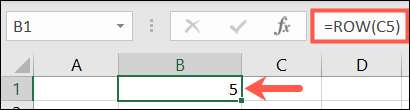
11. Eliminar el espacio en blanco: recortar
A menudo, cuando pega o importan datos, contiene espacios adicionales. los Función de recorte Elimina el espacio en blanco.
La sintaxis es
Recortar (referencia)
con el argumento requerido para la referencia celular que contiene los datos.
Para eliminar los espacios adicionales de la celda A1, usted ingresará a los siguientes y presione Entrar:
= TRIM (A1)
A continuación, verá los datos en su celda referenciada sin los espacios líderes y finales.
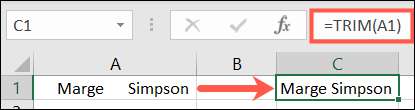
12. Cuenta el número de caracteres en una cadena: LEN
Tal vez necesite encontrar el número de caracteres en una cadena de texto. Aquí, usarías el Función de len en Excel.
La sintaxis es
Len (referencia)
Con el argumento requerido para la referencia celular que contiene el texto.
Para encontrar el número de caracteres en la celda A1, ingrese la siguiente fórmula y presione ENTER:
= LEN (A1)
El resultado es 25 porque "Use los datos de Finanzas" contiene ese número de caracteres y tenga en cuenta que los espacios están contado como personajes.
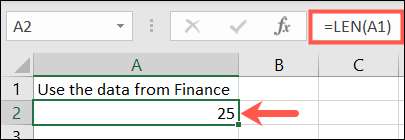
Hay muchas otras funciones útiles en Excel, como Vlookup para encontrar un valor y Concatenado para unirte a cadenas de texto. . Pero esta lista de los conceptos básicos debe ayudarlo con tareas simples al tiempo que se está familiarizando con el uso de funciones.







